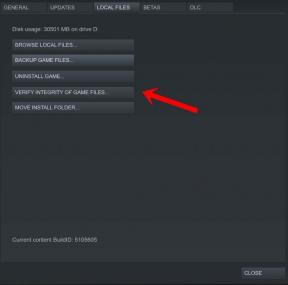Slik installerer du lager-ROM på Umidigi F1 [Firmware Flash File]
Installer Lager Rom / / August 05, 2021
Her vil vi veilede hvordan du laster ned og installerer Stock ROM på Umidigi F1. Guiden er enkel og enkel!
Greit, så det ser ut som at du har Umidigi F1 i håndflaten. Flott! Umidigi lager noen av de beste Android-enhetene på budsjettet. Uansett kan du møte noen problemer med Umidigi F1. Nå kan du være noen som står overfor det forsinkede problemet, eller kanskje du prøvde å rote Umidigi F1. Uansett hva saken er, er det at det er noe galt med Umidigi F1, og du må fikse det.
Ikke bekymre deg, du vet noen ganger at ting ikke går for bra med Android-enheter. En av de enkleste og raskeste løsningene for de fleste av problemene på Android-enheten er bare å installere Stock ROM på Umidigi F1. Så i dag, i dette innlegget, vil vi dekke om hvordan du installerer lager-ROM på Umidigi F1. Nå, hvis det høres interessant ut, la oss ta del i det. Skal vi?
![Slik installerer du lager-ROM på Umidigi F1 [Firmware Flash File]](/f/579d3f070f3dbbb15154a2aa340cacec.jpg)
Innholdsfortegnelse
-
1 Slik installerer du lager-ROM på Umidigi F1
- 1.1 Fordeler med å installere lager-ROM
- 1.2 Fastvareopplysninger:
- 1.3 Last ned fastvare:
-
2 Fremgangsmåte for å installere firmware på lager på Umidigi F1
- 2.1 Forutsetninger
- 2.2 Instruksjoner for å installere lager-ROM på Umidigi F1
- 3 Umidigi F1 spesifikasjoner:
Slik installerer du lager-ROM på Umidigi F1
I dag, i denne guiden til GetDroidTIps, har vi nevnt noen veldig enkle trinn for å installere Stock ROM på Umidigi F1. Denne guiden er skrevet på et nybegynnervennlig språk. Så hvis du er noen som ikke forstår tekniske termer, så ikke bekymre deg fordi vi har gjort det lettere for dere. Nå, her er hvordan denne guiden vil gå.
Vi har delt denne guiden i forskjellige hoder for å gjøre ting tydeligere og enklere. Først og fremst må du laste ned firmwarefilen og Smarttelefon Flashtool for Umidigi F1 på din PC eller bærbare datamaskin. Når du har gjort det, blir du ført til forutsetningsdelen. Og til slutt vil du bli møtt med trinnene for å installere Stock ROM på Umidigi F1 med en videoopplæring også. Med det sagt, la oss ta en titt på delen Last ned fastvare for Umidigi F1.
Fordeler med å installere lager-ROM
Her er noen av fordelene ved å installere lager-ROM på Umidigi F1:
- Du kan fjerne murstein Umidigi F1.
- Løs oppstartsløyfeproblemet ved å installere Stock ROM.
- For å oppgradere eller nedgradere Umidigi F1.
- Å fikse feil på din Android-enhet.
- Denne programvareoppdateringen hjelper deg med å løse problemet med WiFi, Bluetooth og mer.
Så la oss gå videre til delen Last ned fastvare for Umidigi F1. Skal vi?
Fastvareopplysninger:
- Gapps File: Inkludert
- Enhetsstøttet: Umidigi F1
- Støttet verktøy: SP Flash Tool
- Prosessor: MediaTek MT6771
- Android OS: 9.0 Pie
- Fil: Programvareoppdatering
Last ned fastvare:
| Last ned fil | Beskrivelse |
| nedlasting| Speil | V1.0 20190124B - U9_CHN_GM_00_V1.1 |
Fremgangsmåte for å installere firmware på lager på Umidigi F1
Nå, før vi kommer rett til trinnene for å installere firmware på lager på Umidigi F1, la oss ta en titt på noen av forutsetningene.
Forutsetninger
- Vær oppmerksom på at denne veiledningen bare fungerer med Umidigi F1.
- Du bør ha en Windows-bærbar PC eller PC for denne guiden.
- Forsikre deg om at Umidigi F1 har minst 60% lading igjen.
- Det anbefales alltid å ta en sikkerhetskopi av Android-enheten din.
- Backup Android-telefon uten rot på hvilken som helst enhet
- Sikkerhetskopier IMEI og NVRAMpå Mediatek brikkesett Android-enhet
- Hvis du har TWRP Recovery, Opprett og gjenopprett Nandroid Backup ved hjelp av TWRP Recovery
- Last ned SP Flash-verktøyet og installer på PCen.
- Last ned og installer VCOM-driveren på din Windows-PC.
- Installer siste driver: Installer det siste Umidigi USB-drivere. [For alle Android USB-drivere]
Når du har forutsetningene ovenfor, kan du fortsette til Instruksjoner for å installere Stock ROM på Umidigi F1.
GetDroidTips er ikke ansvarlig for eventuelle interne / eksterne skader på enheten som kan skje mens / etter at du har fulgt denne veiledningen.
Instruksjoner for å installere lager-ROM på Umidigi F1
Her er instruksjonene du må følge for å installere Stock ROM på Umidigi F1:
Veiledning for å installere Stock ROM ved hjelp av SP Flash-verktøy
Veiledning for å installere Stock ROM ved hjelp av SP Flash-verktøy - Video Tutorial
Så det er det gutta, dette var vår oppfatning av How to Install Stock ROM på Umidigi F1. Vi håper at du fant dette innlegget nyttig. Gi oss beskjed om hva synes dere om det i kommentarfeltet nedenfor.
Umidigi F1 spesifikasjoner:
UMIDIGI F1 har en 6,3-tommers IPS-skjerm med en skjermoppløsning på 1080 x 2340 piksler. Den drives av MediaTek Helio P60 MT6771, 64-biters prosessor kombinert med 4 GB RAM. Telefonen pakker 64/128 GB internt minne med utvidbar lagringsstøtte på 256 GB via microSD-kort. Kameraet på UMIDIGI F1 leveres med et dobbelt 16MP + 8MP bakre kamera med dual-LED dual-tone blits og 16MP frontkamera for selfies. Den støttes av et ikke-flyttbart 5150 mAh litiumpolymerbatteri. UMIDIGI F1 har også en fingeravtrykkssensor på baksiden.
Relaterte innlegg:
- Vanlige Umidigi F1 problemer og løsninger - Wi-Fi, Bluetooth, kamera, SIM og mer
- Last ned de siste UMIDIGI F1 USB-driverne | MediaTek Driver | og mer
- Liste over støttet TWRP-gjenoppretting for UmiDiGi-enheter
Jeg er teknisk innholdsforfatter og heltidsblogger. Siden jeg elsker Android og Googles enhet, begynte jeg karrieren min med å skrive for Android OS og deres funksjoner. Dette førte til at jeg startet "GetDroidTips". Jeg har fullført Master of Business Administration ved Mangalore University, Karnataka.
![Slik installerer du lager-ROM på Umidigi F1 [Firmware Flash File]](/uploads/acceptor/source/93/a9de3cd6-c029-40db-ae9a-5af22db16c6e_200x200__1_.png)